이 글에서는 주로 WeChat 미니 프로그램에서 tabBar의 사용법을 소개하고, WeChat 미니 프로그램에서 tabBar의 기능, 구성 항목 사용 및 작동 주의 사항을 예제와 함께 자세히 분석합니다. 또한 독자가 다운로드할 수 있는 완전한 데모 소스 코드도 함께 제공됩니다. 필요하신 분들은 참고하세요
이 글은 위챗 애플릿에서 tabBar 사용법을 예시와 함께 설명하고 있습니다. 참고용으로 모든 사람과 공유하세요. 세부 사항은 다음과 같습니다.
Principle: app.json
{
"pages": [
"index",
"picDisplay"
],
"window": {
"navigationBarBackgroundColor": "#ffffff",
"navigationBarTextStyle": "black",
"navigationBarTitleText": "首页",
"backgroundColor": "#eeeeee",
"backgroundTextStyle": "light",
"enablePullDownRefresh": false
},
"tabBar": {
"color":"#666666",
"selectedColor":"#06bd04",
"list": [{
"pagePath": "index",
"text": "首页",
"iconPath": "images/index.png",
"selectedIconPath": "images/indexHL.png"
},{
"pagePath": "picDisplay",
"text": "图片展示",
"iconPath": "images/picDisplay.png",
"selectedIconPath": "images/picDisplayHL.png"
}]
}
}3에서 tabBar 속성을 구성합니다. 키 코드
"tabBar": {
"color":"#666666",
"selectedColor":"#06bd04",
"list": [{
"pagePath": "index",
"text": "首页",
"iconPath": "images/index.png",
"selectedIconPath": "images/indexHL.png"
},{
"pagePath": "picDisplay",
"text": "图片展示",
"iconPath": "images/picDisplay.png",
"selectedIconPath": "images/picDisplayHL.png"
}]
}4.
새 프로젝트를 생성하고, app.json 파일을 열고, 키 코드를 "window": {}에 복사하고, 아래와 같이 창 중괄호 앞에 쉼표를 추가하는 것에 주의하세요.
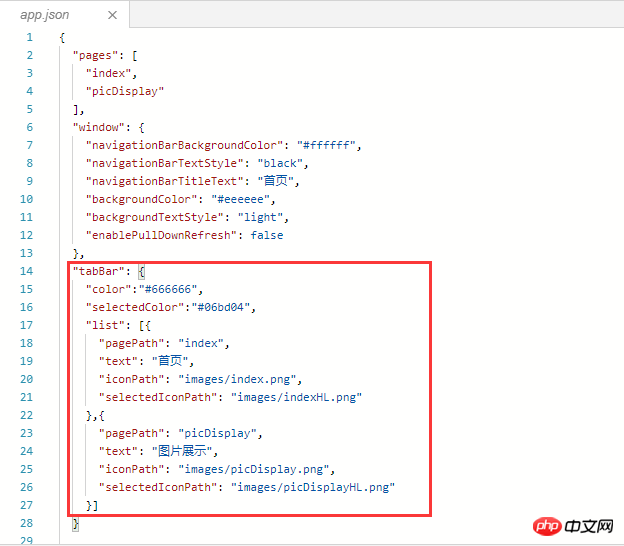
구성 tabBar 속성 값
"tabBar": {
//设置tabBar文字默认颜色
"color":"#666666",
//设置tabBar文字被选中是的颜色
"selectedColor":"#06bd04",
//tab列表,数组类型,改数组内至少要有两个但不大于5个的tab对象
"list": [{
//设置tab跳转页面链接
"pagePath": "index",
//设置tab上的文字
"text": "首页",
//设置tab上的默认图标
"iconPath": "images/index.png",
//设置tab被选中时的图标
"selectedIconPath": "images/indexHL.png"
},{
"pagePath": "picDisplay",
"text": "图片展示",
"iconPath": "images/picDisplay.png",
"selectedIconPath": "images/picDisplayHL.png"
}]
}tabBar 5가지 공통 속성 및 구성 지침:
1) color: 선택한 글꼴 색상 없음
2) selectedColor: 선택한 글꼴 색상
3) borderStyle: 색상 탭바 흰색(흰색만 지원됨)과 검정색 위의 줄
4) BackgroundColor:tabbar 배경색
5) list: 탭 목록 항목을 설정합니다(최소 2개, 최대 5개 탭).
또한 목록은 배열 속성이고 각 항목은 개체입니다. 목록은 4가지 속성을 설정할 수 있습니다.
① text: 탭에 텍스트를 설정합니다.
② iconPath: 탭을 다음으로 설정합니다. be in the open 활성화되면 이미지 경로가 표시됩니다.
3 selectedIconPath: 탭 활성화 시 이미지 경로 설정(iconPath 및 selectedIconPath 이미지 크기 제한은 모두 40KB)
4 pagePath: 탭 터치 시 점프 페이지 경로 설정(이 페이지 페이지 단위로 구성해야 합니다)
위 내용은 나중에 모든 사람에게 도움이 되기를 바랍니다.
관련 기사:
Angular2에서 ts 파일의 중단점 디버깅을 구현하는 방법
vue-router에서 경로의 지연 로딩을 구현하는 방법
위 내용은 WeChat 미니 프로그램의 tabBar 사용 정보(자세한 튜토리얼)의 상세 내용입니다. 자세한 내용은 PHP 중국어 웹사이트의 기타 관련 기사를 참조하세요!